
1. 우리는 2가지만 사용합니다!
- 젯슨나노에는 Vino라는 친구를 쓸거에요! ( 내장 VNC )
- 윈도우10에는 Real VNC를 쓸게에요! 다운로드 :
https://www.realvnc.com/en/connect/download/viewer/
2. 젯슨나노 세팅을 해보자!
순서대로 따라해보세요! :
- 젯슨나노에서 터미널(cmd)창 열기 :
- 입력 :
sudo vi /usr/share/glib-2.0/schemas/org.gnome.Vino.gschema.xml - 해당 파일을 고쳐줘야합니다.
- 지금 켜신 화면은 vi 화면입니다. 일반 텍스트 입력창과 다릅니다.
- 가장 밑으로 내려서 뒤에 i를 눌러 엔터를 누릅니다.
그렇게 이것을 복사 붙여넣기 합니다.
<key name='enabled' type='b'>
<summary>Enable remote access to the desktop</summary>
<description>
If true, allows remote access to the desktop via the RFB
protocol. Users on remote machines may then connect to the
desktop using a VNC viewer.
</description>
<default>false</default>
</key>- 그렇게 esc를 누르시고 :wq를 입력하고 엔터 누른 후 빠져나옵니다.
- 터미널 창에 이것들을 한줄씩 넣고 엔터를 쳐봅시다.
sudo glib-compile-schemas /usr/share/glib-2.0/schemas
gsettings set org.gnome.Vino require-encryption false
gsettings set org.gnome.Vino prompt-enabled false- 해상도 고정 명령어 ( 1280x 720) _ 저는 1600x900씁니당
xrandr --fb 1280x720
source ~/.xsessionrc- 시작프로그램 설정하기!
-
젯슨 나노 상단에 우분투 버튼 클릭후 'start' 입력 후 'startup 어플리케이션 ~~' 들어가기
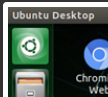
-
Add 누르고 차례로 입력후 Add 하고 Close
이름(자유) : Vino VNsudo nano /usr/share/glib-2.0/schemas/org.gnome.Vino.gschema.xmlC Server
명령 : /usr/lib/vino/vino-server
설명(자유) : Vino VNC Server
젯슨나노를 재부팅 하세요!
--설정 만져주기
- 이제 젯슨나노에서 DesktopSharing이라는 설정을 사용할 수 있게 되었습니다.
- Sharing 에서 Allow other users to view your desktop 을 체크합니다.
- 아래 Security 에서 Require the user to enter this password 에서 하고싶은 비밀번호 입력
- 설정 끄으으읕!!!!!!!!!!
- 무선연결
윈도우에서 VNC 켜고 해당 젯슨나노 IP주소 :5900 붙이고 연결하면됨.( 핫스팟이나 공유기 사용시, IP 쉽게 확인가능 )
- 유선연결
- 랜선으로 젯슨과 우리가 사용할 컴퓨터와 연결을 합니다.
- 아래 그림 순서대로 합니다.
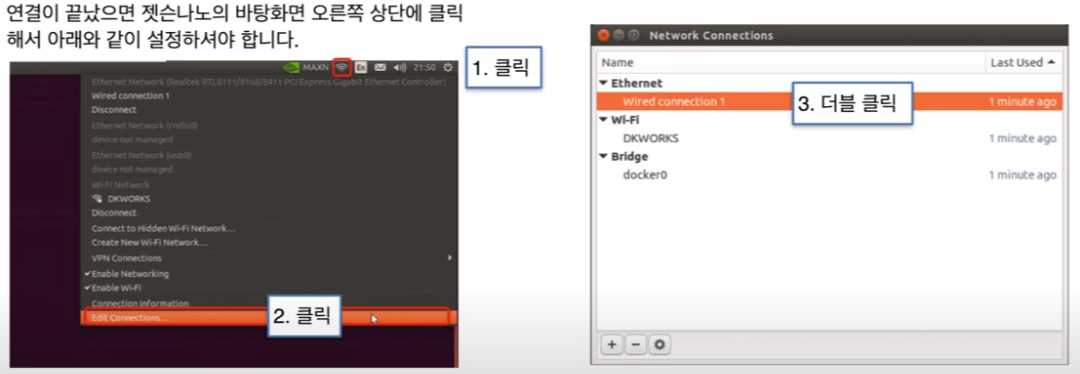
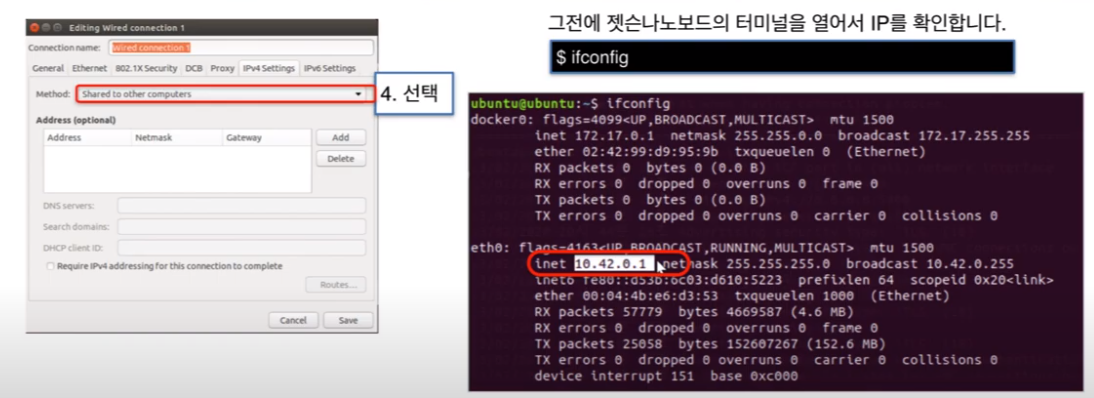
- ifconfig을 했을 시 eth0(이더넷) 주소가 10.42.0.1 가 나오면 성공입니다.
- 이제 윈도우에서 VNC 켜시고 10.42.0.1 로 연결하시면 됩니다.
- 연결이 안된다면!!
---> 1) 윈도우 제어판 열고 네트워크 및 공유센터 들어가기
---> 2) 연결안된 해당 네트워크의 이더넷( 다른거 누르지말고 )
누르고 문제해결하기 누르고 하라는대로 하시면 됩니다.

연결성공!
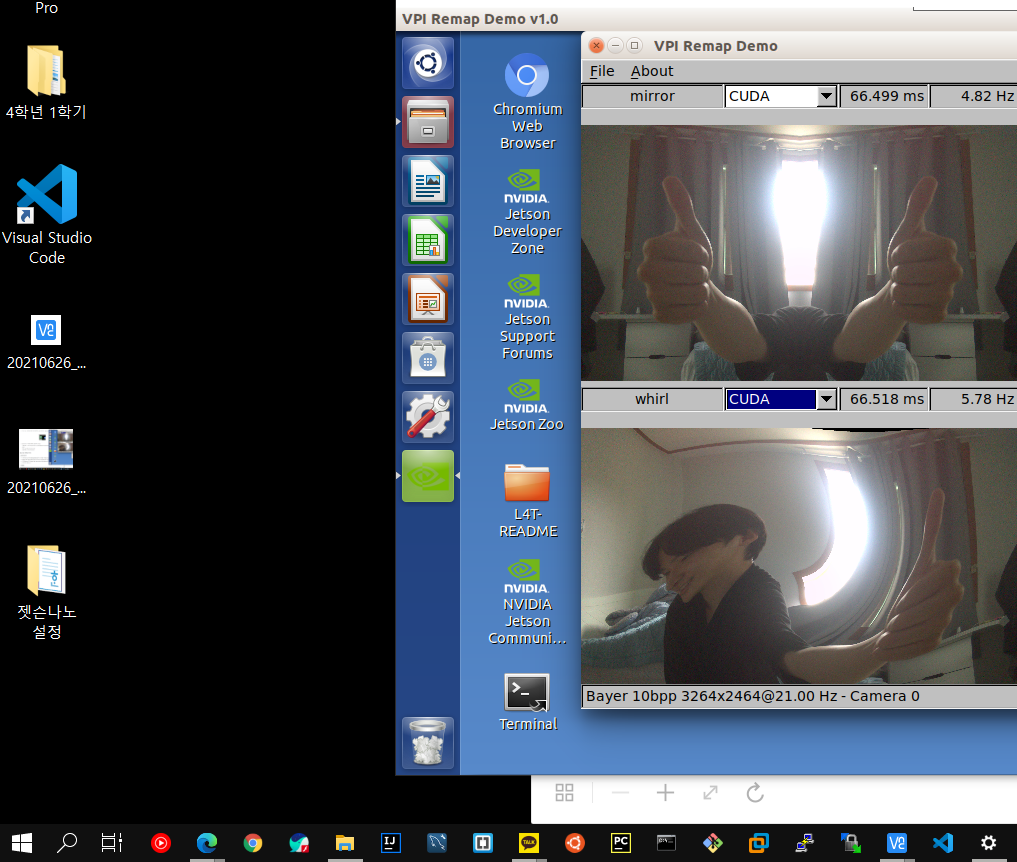
노트
- VNC란? :
- 해당 컴퓨터 화면을 보며 원격제어가 가능하게 해주는 친구.
- SSH란 것도 있는데 왜 VNC를 ? :
- 화면보면서 하는게 좋잖아요!(사실은 비전인식하려면 필요함..ㅎㅎ)
- 무선이 좋을까요 유선이 좋을까요? :
- 컴퓨터에 유선으로 연결하는게 더 안정적입니다.
- 근데 무선이 조금더 편하고 쓸일도 많아요..!
- 결론! 그냥 맘대로하세요. 저는 두개다 씁니다.
- 팀뷰어는 왜 안써요? :
- 선요약 : 오류나서 안씁니다!
- 젯슨나노는 arm 프로세서를 사용하는데 우리가 아는 팀뷰어는 x86 x64 프로세서를 사용합니다.
- arm용 팀뷰어를 사용하더라도 설정을 해줘야하는것이 많고, 지금은 안켜진다던지 오류가 뜬다던지 그럽니다...! (혹시 해결하신분 있으시면 댓글 주세요!!!!)
공유화면이 너무 느려터져서 충격먹었습니다.
제가 잘못설정했나 별 설정을 다만져서 몇 일동안 개고생했습니다..
결국엔 VNC 부분에서는 라즈베리파이가 더 좋은것 같습니다..!!ㅠㅠ
그래도 뭐.. 성능좋은 젯슨써야죠!!
참고 출처 :
https://kynk94.github.io/devlog/post/jetson-nano-vnc
https://kamilake.com/305
https://hdongle.tistory.com/53
https://www.youtube.com/watch?v=Mh5gohOowE4&t=252s
